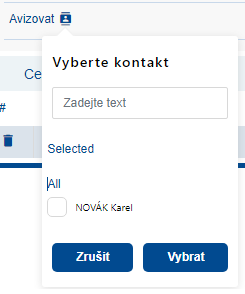Contacts
The application allows creating and adding contacts to individual sections of an order. This means that if we add contacts in the Customs Clearance section, they will be exclusively stored in the database for this section. The same logic can be applied to the Unloading place or Loading place sections. Additionally, contacts are created separately for each consignee/sender.
In the Header and Containers section, it is not possible to create new contacts under the Notify field. This field contains a list of contacts that are automatically assigned to the logged-in user and their company.
In the Transport Chain section, it is possible to create and select contacts.
Actions
| Icon | The function description |
|---|---|
| Icon for creating a new contact. | |
| Icon to open the contacts directory. |
Tvorba kontaktu
Pokud chceme vytvořit kontakt nový, pomocí akční ikony ![]() lze vyvolat vyskakovací okno, ve kterém vyplníme údaje a pomocí tlačítka Uložit je zaneseme do databáze a zároveň je kontakt ihned vybrán. Kontakt lze z tabulky odstranit pomocí akční ikony
lze vyvolat vyskakovací okno, ve kterém vyplníme údaje a pomocí tlačítka Uložit je zaneseme do databáze a zároveň je kontakt ihned vybrán. Kontakt lze z tabulky odstranit pomocí akční ikony ![]() .
.
Je nutné vyplnit alespoň oslovení, příjmení a jeden ze tří typů kontaktních údajů (e-mail / tel / mobil). Pro odesílání zpráv ze systému je nutné vyplnit pole e-mail. Při tvorbě kontaktů je možné do tabulky vložit najednou maximálně 6 záznamů, po přidání šestého je ikona ![]() skryta.
skryta.
Pokud se uživatel pokusí uložit prázdnou tabulku, aplikace ho upozorní na povinná pole.
Příjmení je automaticky převedeno na velká písmena, čímž je na první pohled rozlišeno od jména křestního.
Výběr kontaktu
Pro jednotlivé sekce lze vyplnit/přidat kontakty – pomocí akční ikony ![]() otevřeme vyhledávací okno kontaktů a pomocí zaškrtávacího pole kontakty vybereme. Tlačítkem Vybrat volbu potvrdíme. Kontakt lze odebrat křížkem vedle jména kontaktu. Lze vybrat maximálně 6 kontaktů.
otevřeme vyhledávací okno kontaktů a pomocí zaškrtávacího pole kontakty vybereme. Tlačítkem Vybrat volbu potvrdíme. Kontakt lze odebrat křížkem vedle jména kontaktu. Lze vybrat maximálně 6 kontaktů.
Odstranění vybraných kontaktů
Vybrané kontakty poté uvidíte načteny vedle akční ikony ![]() . Kontakt lze odebrat stisknutím křížku vedle jména kontaktu.
. Kontakt lze odebrat stisknutím křížku vedle jména kontaktu.